回复于:【PS调色】人物精修,打造时下流行妆容(图文教程)
› VFX大学 › Photoshop 平面设计社区 › 【PS调色】人物精修,打造时下流行妆容(图文教程) › 回复于:【PS调色】人物精修,打造时下流行妆容(图文教程)
2017-11-12 - 16:39 #27750
慕容子建
参与者
第四步,处理嘴唇👄。可以看到模特的嘴唇看上去有点干,而且不饱满,这里主要为其增色,并添加一些闪亮度。
选中背景图层,先选出嘴唇部分,这里子建用的钢笔,线条清晰地选出嘴唇之后,进行了15个像素的羽化,选出结果如下图。

然后点击图层下方工具栏中的组按钮,创建一个组,再点击蒙版按钮,对组添加蒙版。
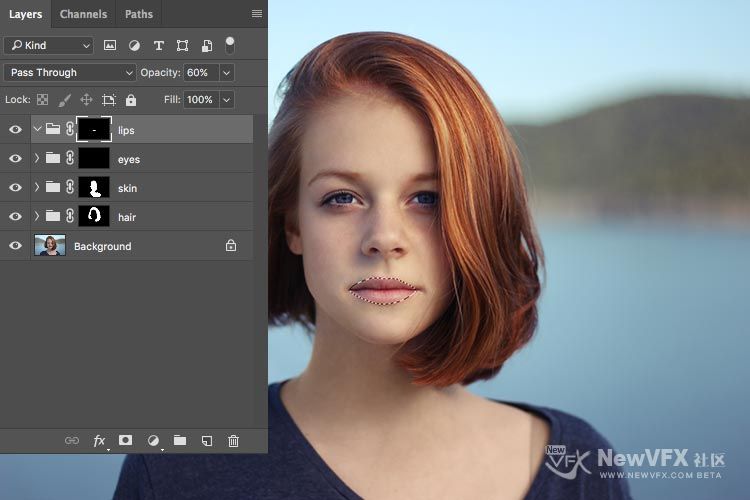
调节曲线,增加嘴唇阴影,使对比度加强,这样嘴唇更丰满,更闪亮。
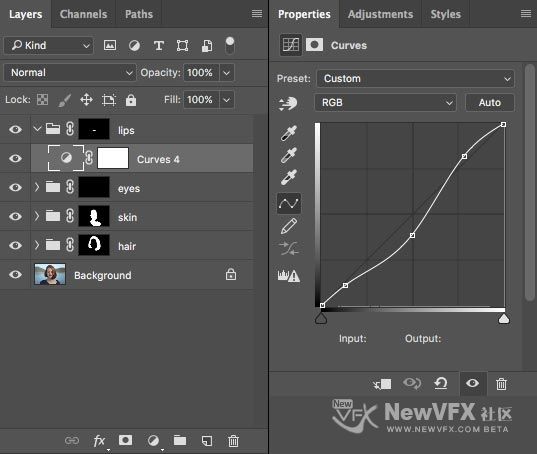

再创建 自然饱和度… 调整图层,增加嘴唇饱和度,使嘴唇元气更足。其实我们也可以调节色相为嘴唇添加不同的红色(比如西瓜红、粉红、玫红、砖红等等),因为模特本身的豆沙色已经很棒,子建就没有多调啦~
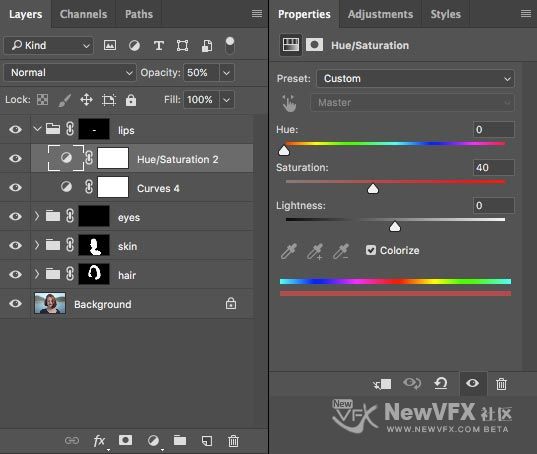
调整完嘴唇是不是气色好多啦!
